Epson Expression Home XP-313: C
C: Epson Expression Home XP-313
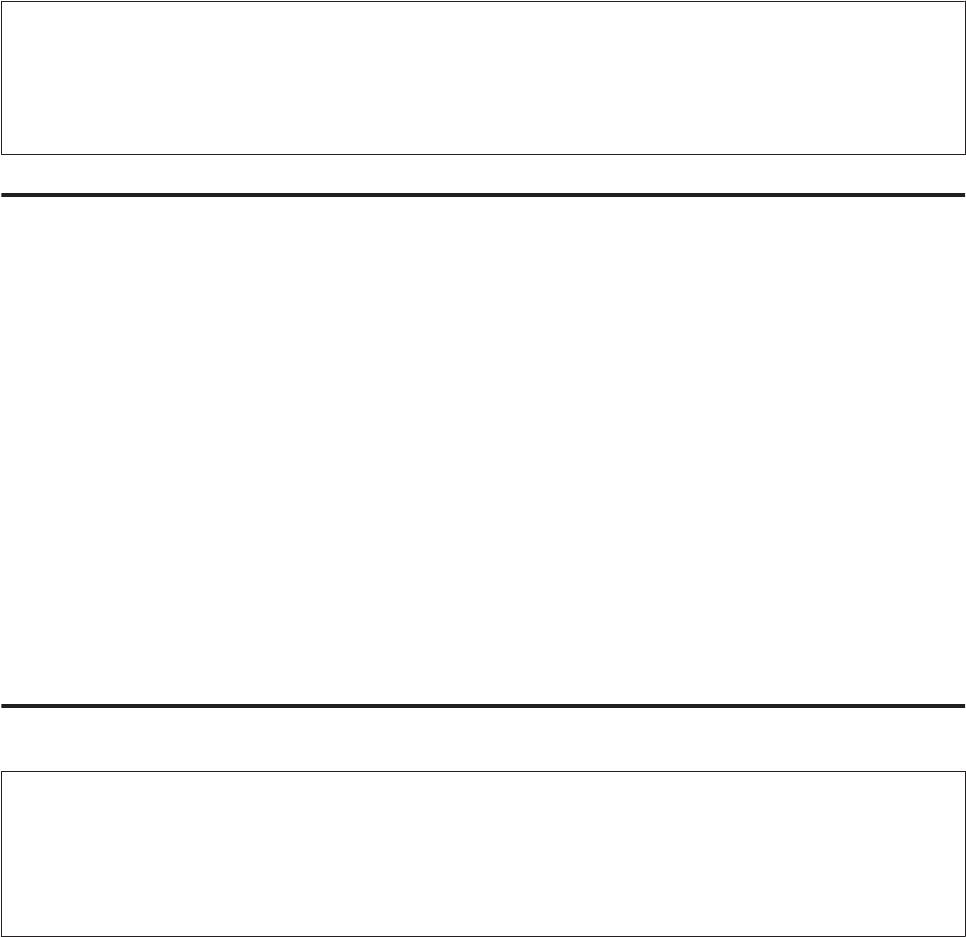
Руководство пользователя
Обслуживание устройства и программного обеспечения
Проверьте список установленных программ.
C
В Mac OS X
Дважды щелкните Macintosh HD.
A
Дважды щелкните по папке Epson Software в папке Applications (Программы) и проверьте ее
B
содержимое.
Примечание:
❏ Папка Applications (Программы) содержит ПО, предоставленное третьей стороной.
❏ Для проверки, установлен ли драйвер принтера, выберите System Preferences (Системные настройки) в
меню Apple, затем щелкните Print & Scan (Сканирование и печать) (в Mac OS X 10.8 или 10.7) или Print &
Fax (Печать и факс) (в Mac OS X 10.6 или 10.5). Затем найдите свой принтер в списке Printers (Принтеры).
Установка ПО
Вставьте диск с программным обеспечением устройства и выберите ПО, которое требуется установить, на
экране Software Select (Выбор программного обеспечения).
Если используется Mac OS X или в компьютере нет дисковода для CD/DVD-дисков, перейдите на указанный
ниже веб-сайт компании Epson для загрузки и установки программного обеспечения.
http://support.epson.net/setupnavi/
Удаление программного обеспечения
Удаление и переустановка программного обеспечения может потребоваться для решения некоторых
проблем, либо при обновлении операционной системы.
Информация об определении установленных приложений приведена в следующем разделе.
& «Проверка ПО, установленного на вашем компьютере» на стр. 120
В Windows
Примечание:
❏ В Windows 8, 7 и Vista требуется учетная запись и пароль администратора, если вход в систему выполнен
от имени стандартного пользователя.
❏ В Windows XP требуется вход в систему под учетной записью Computer Administrator (Администратор
компьютера).
Выключите устройство.
A
Отсоедините интерфейсный кабель устройства от компьютера.
B
121

Руководство пользователя
Обслуживание устройства и программного обеспечения
Сделайте следующее.
C
Windows 8: Выберите Control Panel (Панель управления) из Settings (Параметры).
Windows 7 и Vista: Нажмите кнопку "Пуск" и откройте Control Panel (Панель управления).
Windows XP: Щелкните кнопку Start (Пуск) и выберите Control Panel (Панель управления).
Сделайте следующее.
D
Windows 8, 7 и Vista: Выберите Uninstall a program (Удаление приложения) в категории Programs
(Программы).
Windows XP: Дважды щелкните значок Add or Remove Programs (Установка или удаление
программ).
Выберите программное обеспечение, которое требуется удалить, например драйвер принтера или
E
приложение из отображаемого списка.
Выполните одно из следующих действий.
F
Windows 8 и 7: Выберите Uninstall/Change (Удалить/Изменить) или Uninstall (Удалить).
Windows Vista: Нажмите кнопку Uninstall/Change (Удалить/Изменить) или Uninstall (Удалить),
затем нажмите кнопку Continue (Продолжить) в окне User Account Control (Контроль учетных
записей).
Windows XP: Щелкните кнопку Change/Remove (Изменить/Удалить) или Remove (Удалить).
Примечание:
Если на шаге 5 выбрано удаление драйвера принтера, выберите значок устройства и нажмите кнопку
OK.
Когда появится запрос на подтверждение удаления, щелкните Yes (Да) или Next (Далее).
G
Выполняйте инструкции, отображаемые на экране.
H
В некоторых случаях появляется сообщение с запросом на перезагрузку компьютера. Установите флажок I
want to restart my computer now (Я хочу перезагрузить мой компьютер сейчас) и нажмите кнопку Finish
(Закончить).
122
Оглавление
- !
- Знакомство с устройством
- Обращение с бумагой
- A
- B
- E
- A
- A
- C
- Копирование
- B
- Печать
- G
- A
- D
- F
- A
- B
- G
- C
- F
- A
- C
- A
- C
- A
- Сканирование
- D
- G
- A
- C
- D
- A
- I
- C
- I
- C
- G
- A
- E
- A
- E
- I
- A
- E
- Список меню панели управления
- Замена чернильных картриджей
- A
- B
- A
- B
- K
- A
- C
- E
- A
- C
- F
- G
- Обслуживание устройства и программного обеспечения
- E
- C
- A
- D
- A
- B
- D
- !
- B
- B
- F
- C
- A
- Перенос данных с помощью внешнего устройства хранения
- C
- D
- Индикаторы ошибок
- Поиск и устранение неисправностей печати/копирования
- A
- B
- !
- B
- C
- E
- A
- Устранение неисправностей при сканировании
- A
- E
- Информация о продукте
- Обращение в службу технической поддержки






